Фильтрация
При работе с проектными планами, содержащими большое число задач и ресурсов, часто требуется отображать в таблицах не все доступные данные, а только некоторую их часть. Для отбора строк, отображаемых в таблицах, служат средства фильтрации: структурная фильтрация, автофильтр и фильтры.
Структурная фильтрация
Проектный план имеет структуру, или уровни вложенности. Есть задачи, находящиеся на верхнем уровне проекта, а также задачи, расположенные "внутри" фаз, их подфаз и т. д.
Фильтрация на основе расположения задач в структуре плана проекта – самый простой способ сократить число отображаемых строк в таблицах. Для ее осуществления необходимо указать, задачи с каким максимальным уровнем вложенности вы хотите видеть в плане.
Структурная фильтрация осуществляется с помощью команды меню Project › Outline › Show (Проект › Структура › Показать). При этом открывается список уровней вложенности задач (Outline Level (Уровень)) – от 1 до 9 (рис. 4.3, файл 1.mpp).
Примечание
В таблице рядом с элементами, содержащими элементы нижнего уровня, расположены значки, позволяющие отображать и скрывать их. Подменю Project › Outline (Проект › Структура) содержит команду Hide Outline Symbols (Скрыть символы структуры), с помощью которой эти значки могут быть убраны. Для отображения этих значков можно воспользоваться этой же командой – она поменяет название на Show Outline Symbols (Показать символы структуры).
Выбрав первый уровень, вы увидите в таблице только задачи и фазы самого высокого уровня, выбрав второй – фазы и задачи верхнего уровня и их подзадачи. Выбор любого следующего уровня сохраняет видимыми задачи и фазы предыдущего уровня и отображает новые. Для отображения всех фаз и задач плана проекта служит команда меню AUSubtasks (Все подзадачи).
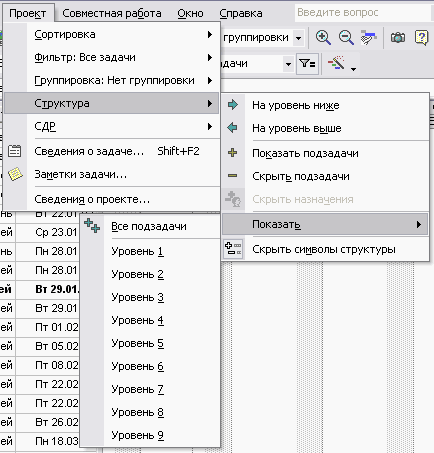
Рис. 4.3. Меню для структурной фильтрации списка задач проекта
Для быстрого обращения к меню уровней вложенности задач можно использовать кнопку Show (Показать) на панели инструментов Formatting (Форматирование). Нажатие на нее (рис. 4.4, файл 1.mpp) сразу отображает это меню.
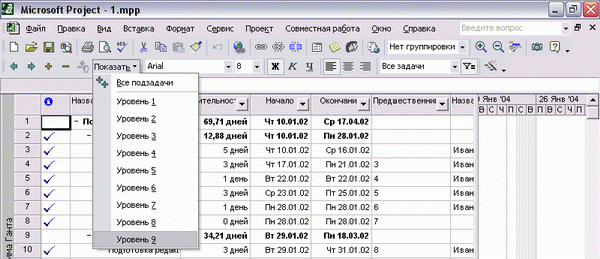
Рис. 4.4. Обращение к меню структурной фильтрации с помощью панели инструментов Formatting (Форматирование)
Для того чтобы лучше представить, как MS Project определяет уровни задач, можно вставить в таблицу столбец Outline Level (Уровень структуры). Число, которое будет отображаться в этом столбце напротив каждой задачи и фазы (рис. 4.5, файл 1.mpp), и будет номером ее уровня, на основании которого осуществляется сортировка.
